نحوه IP دادن به دستگاه های ZEC
مقدمه
در این مقاله آموزشی قرار است به نحوه ی IP دادن به برخی از مدل های برند زد ای سی ( ZEC ) می پردازیم.
این دسته مدل ها عبارتند از:
مدل Xrinter و Ronyta و سری ZP400 و ZP403
در مقاله سعی بر این بوده که قدم به قدم و به صورت ساده توضیحات انجام شود تا بدون سختی بتوانید تنظیمات را انجام دهید.
Xprinter:
ابتدا دستگاه را به وسیله ی پورت USB به سیستم متصل می کنیم.
سپس نرم افزار TOOLS را از وب سایت zec سرویس دانلود کنید.
برای تسریع می توانید به روی دکمه زیر کلیک کنید و دریافت کنید.
پس از دانلود فایل ZIP به صورت زیر که در تصویر مشخص شده اقدام کنید .
از داخل نرم افزار دانلودی از قسمت PORT SELECT پورت USB را انتخاب کنیدو از پایین صفحه وارد گزینه ADVANCED شوید. (مطابق تصویر زیر )
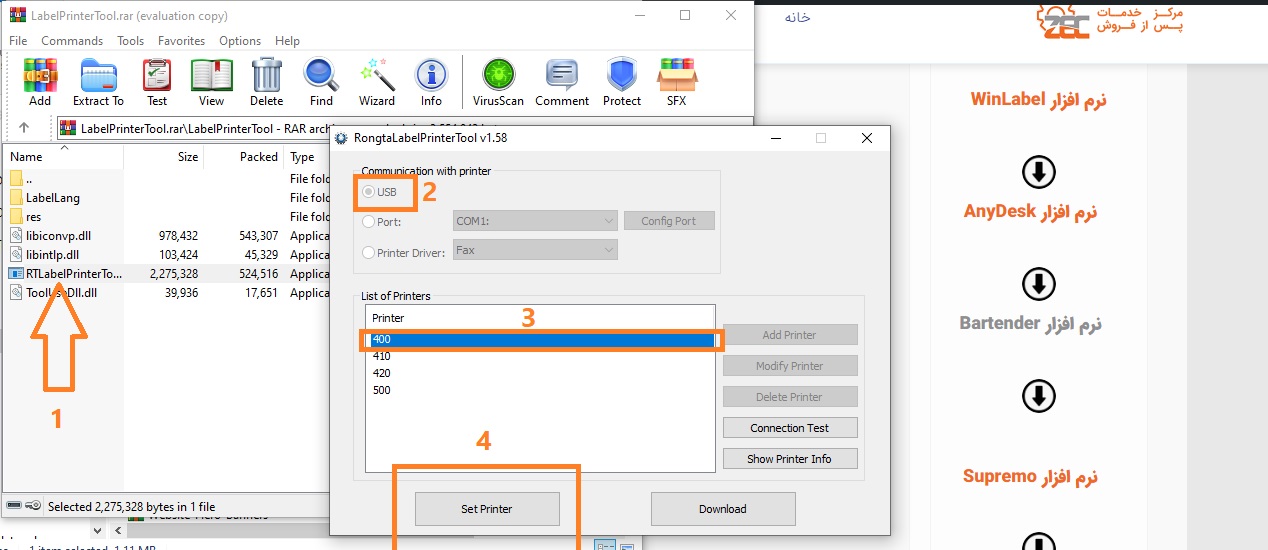
سپس صفحه جدیدی باز می شود ، در صفحه ی باز شده گزینه ی SET NET را انتخاب کنید و از صفحه باز شده موارد مورد نیاز مانند IP ADRESS ، NET MASK و GET WAY را تنظیم کرده و گزینه ی SET ABOVECONTENTS را بزنید. پس از انجام این کار دستگاه یک صدای بوق مانند می دهد یعنی این که کار به درستی انجام شده
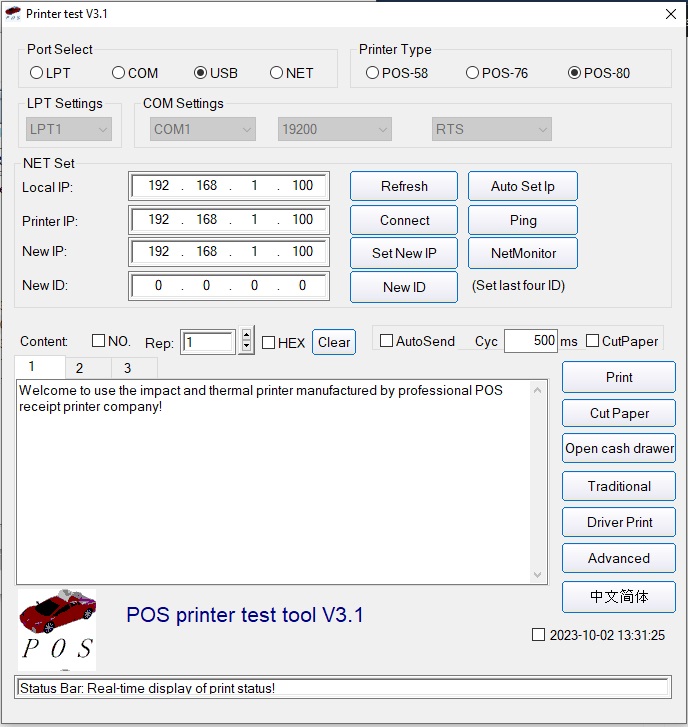
اگر در نحوه ست کردن IP که در خط بالا اشاره کردیم به مشکل خوردید می توانید با خدمات پس از فروش ZEC تماس بگیرید تا همکاران ما به شما راهنمایی لازم را بدهند.
شماره تماس:
و
Ronyta:
همانند سری قبلی ابتدا دستگاه را به وسیله ی پورت USB به سیستم متصل می کنیم.
سپس نرم افزار TOOLS را از وب سایت zec سرویس دانلود کنید. ( ویا بر روی دکمه ای که بالا تر قرار گرفته است کلیک کنید )
پس از دانلود فایل ZIP به صورت زیر که در تصویر مشخص شده اقدام کنید .
سپس از داخل نرم افزار گزینه PORT USB را انتخاب می کنیم و از پایین صفحه گزینه ی SET PRINTER را میزنیم.
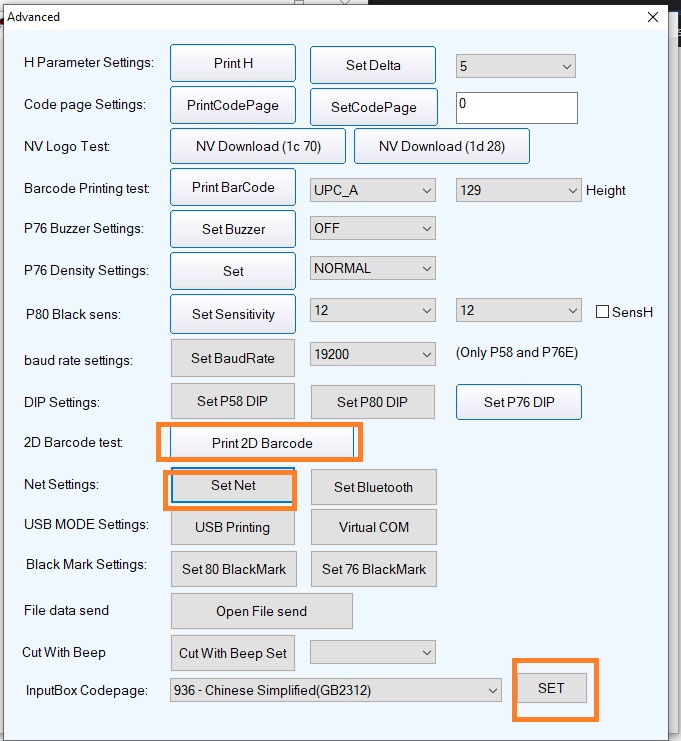
از صفحه باز شده ی جدید وارد تب ETHERNET شوید و تنظیمات IP را انجام دهید .

اگر راجع تنظیمات IP اطلاعی ندارید و یا مشکلی دارید با شماره های زیر در ساعت کاری تماس بگیرید.
تلفن:
و
پس از انجام تنظیمات گزینه SET را بزنید.
اگر به درستی ست کنید از دستگاه یک صدای بوق مانند کوتاه حاصل می شود.
سری های ZP300 و ZP403:
همانند دو مورد بالا عمل میکنیم
ابتدا از طریق دکمه زیر فایل را دانلود کنید .
پس از باز کردن فایل و RUN کردن نرم افزار ، نرم افزار RT LABELPRINTER TOOL را باز کرده و از قسمت LIST OF PRINTERS سری مد نظر را انتخاب می کنیم و از پایین صفحه گزینه ی SET PRINTER را می زنیم در صفحه ی باز شده وارد تب ETHERNET شوید و تنظیمان IP را انجام دهید لازم به ذکر است که تیم خدمات پس از فروش ZEC در صورت بروز مشکل کمکتون می کنند. در آخر گزینه SET را می زنیم.
امیدواریم این مقاله ی آموزشی برای شما مناسب باشد و کمک به حل مشکل شما کرده باشد.
تیم خدمات پس از فروش ZEC کنار شماست.

